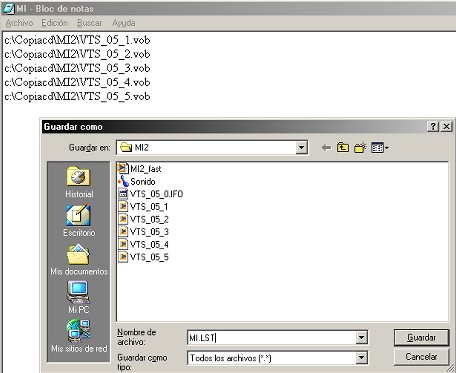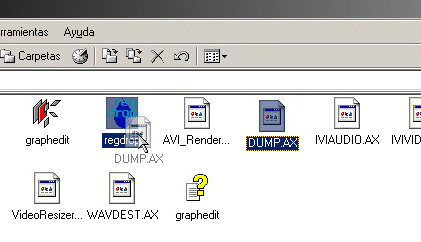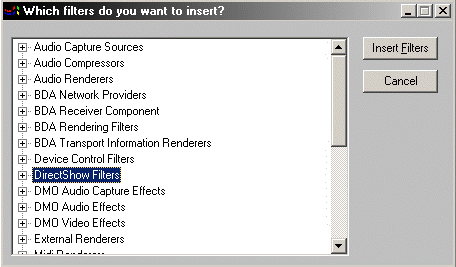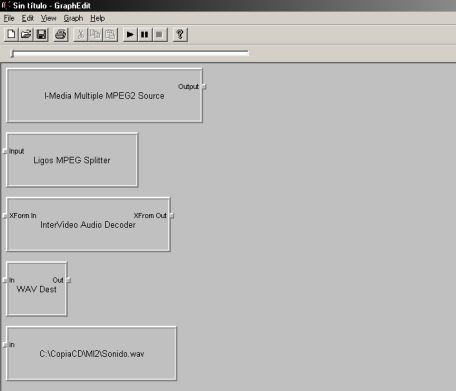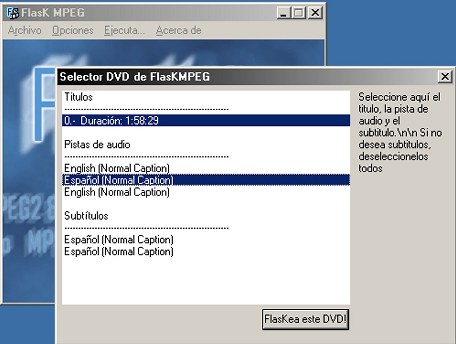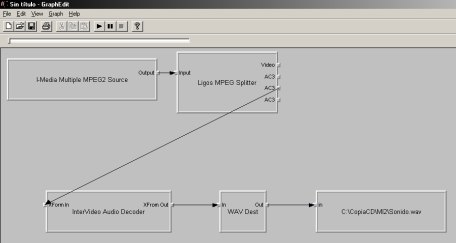Extracción de Audio con GraphEdit
1.1 Crear un archivo .lst
Lo primero que debemos realizar para extraer el audio de los archivos .VOB que tenemos en el HD es crear un archivo con la extensión .lst que contendrá las direcciones donde se encuentran dichos archivos. Para ello utilizaremos en bloc de notas y guardaremos con dicha extensión.
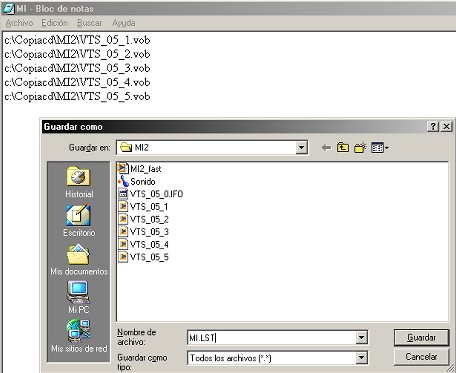 1.2 Configuración del GraphEdit
1.2 Configuración del GraphEdit
Una vez instalado el programa lo que debemos hacer es registrar los archivos con extensión .AX. Para ello, arrastraremos todos los archivos con dicha extensión al archivo regdrop.exe (Solo hacerlo la primera vez, luego no es necesario)
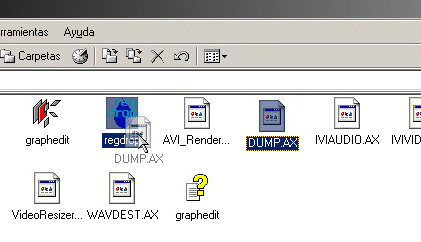 1.3 Extracción del audio
1.3 Extracción del audio
Una vez que registremos todos los archivos .AX, ejecutamos el programa y pulsamos Graph -> Insert Filtres.
Nos saldrá una ventana como esta:
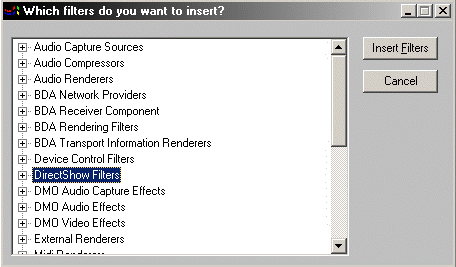
Seleccionamos DirectShow Filtres y desplegamos su menú.
Ahora debemos insertar 5 filtros distintos:
1.- I-Media Múltiple MPEG2 Source
Nos abrirá una ventana para que elijamos el archivo .lst creado anteriormente.
2.- Ligos Mpeg Splitter
3.- InterVideo Audio Decoder
4.- WAV Dest
5.- File writer
Aquí debemos elegir donde queremos almacenar el archivo .WAV
Cerramos la ventana de los filtros y tendremos una cosa tal que asi:
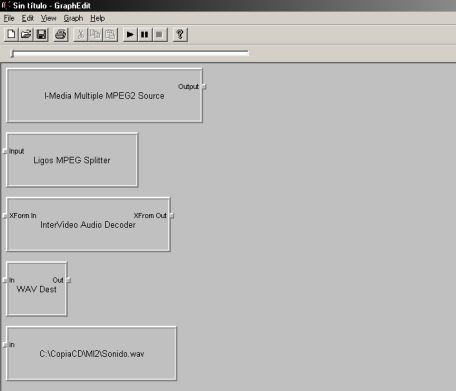
Ahora lo que debemos hacer es unir los distintos filtros entre sí. Este proceso es un poco pesado debido a que al unir el filtro “I-Media Múltiple MPEG2 Source” con "Ligos MPEG Splitter” en este último nos aparecen todas las pistas de audio que contienen los archivos .VOB. Para saber cual es la pista en castellano lo que podemos hacer es abrir el FlaskMPEG, pulsamos archivo à abrir DVD y seleccionamos el .IFO, se abrirá una ventana con la información de los .VOB y ya sabremos cual es la pista en castellano
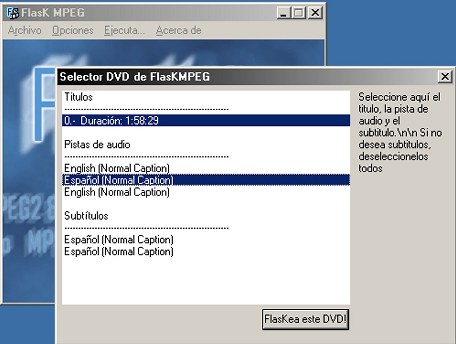
En este caso vemos como la pista en Español es la 2.
Por lo cual la unión de los filtros en el graphedit quedaría de la siguiente manera:
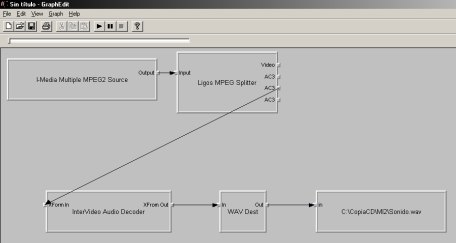
Para terminar con el proceso, pulsamos el botón con la imagen del play y a esperar.
Nota: Si se quiere se puede configurar la calidad del sonido en el filtro “Intervideo Audio Decoder” pulsando el botón derecho del ratón -> Propiedades. Esto es al gusto del consumidor.